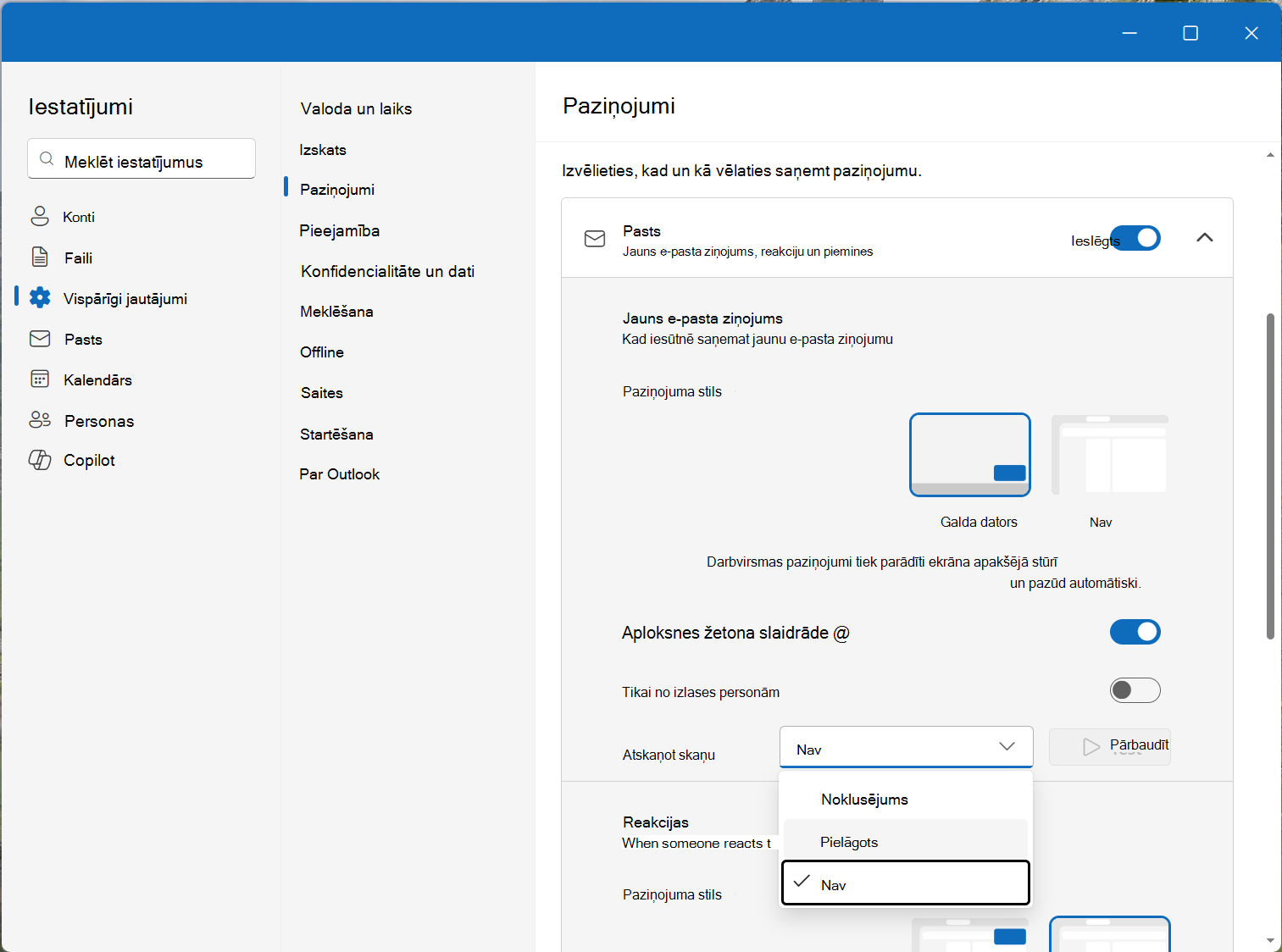Uznirstošā brīdinājuma par jaunu ziņojumu ieslēgšana vai izslēgšana programmā Outlook
Attiecas uz
Darbvirsmas brīdinājums ir paziņojums, kas tiek parādīts jūsu darbvirsmā, kad saņemat jaunu e-pasta ziņojumu, sapulces pieprasījumu vai uzdevuma pieprasījumu. Pēc noklusējuma darbvirsmas brīdinājumi ir ieslēgti.
Darbvirsmas brīdinājumā parādītā informācija ir atkarīga no vienuma, ko saņemat savā iesūtnē.
-
E-pasta ziņojums Parāda sūtītāja vārdu, tēmu un ziņojuma pirmās divas rindiņas. Darbvirsmas brīdinājumā netiek rādīts šifrētu ziņojumu un ar ciparparakstu parakstītu ziņojumu saturs. Lai skatītu šādu ziņojumu, tas ir jāatver.
-
Sapulces pieprasījums Parāda sapulces sūtītāju, tēmu, datumu, laiku un atrašanās vietu.
-
Uzdevuma pieprasījums Parāda piešķirtā uzdevuma sūtītāju, tēmu un sākuma datumu.
Tālāk atlasiet cilnes opciju Outlook versijai, kuru izmantojat. Kādu Outlook versiju es izmantoju?
Piezīme.: Ja šajā cilnē Jauna programma Outlook norādītās darbības jums nedarbojās, iespējams, vēl neizmantojat jaunu Outlook darbam ar Windows. Atlasiet cilni Klasiskais Outlook un izpildiet šīs darbības.
Brīdinājumu ieslēgšana vai izslēgšana jaunai programmai Outlook
-
Atvērt jaunu Outlook
-
Sadaļā Skats atlasiet Skata iestatījumi.
-
Atlasiet Vispārīgi, pēc tam Paziņojumi.
-
Sadaļā Paziņot par ieslēdziet vai izslēdziet slēdzi sadaļai Pasts, Kalendārs vai Dokumenti.
Paziņojuma skaņas pielāgošana
Tagad varat iestatīt pielāgotas skaņas paziņojumiem programmā Outlook.
1. Izpildot iepriekš minētās darbības, dodieties uz sadaļu Paziņojumu iestatījumi.
2. Atveriet Pasts un sadaļā Jauni pasta paziņojumi un pastapaziņojumi tiek atvērti sadaļā Atskaņot skaņu. pēc tam atlasiet pielāgotu skaņu pēc savas izvēles.
3. Dodieties uz Kalendārs un sadaļā Notikumu atgādinājumi dodieties uz atskaņot skaņu; pēc tam atlasiet pielāgotu skaņu pēc savas izvēles.
Noskatieties video par uznirstošajiem brīdinājumiem (paziņojumiem)
Brīdinājumu ieslēgšana vai izslēgšana
Padoms.: Ja vēlaties, lai darbvirsmas brīdinājums būtu redzams un jums būtu vairāk laika to izlasīt, novietojiet rādītāju uz brīdinājuma, pirms tas izgaist.
-
Atveriet klasisko Outlook versiju
-
Atlasiet Fails.
-
Atlasiet Opcijas, pēc tam Pasts.
-
Sadaļā Ziņojuma saņemšana atzīmējiet vai notīriet izvēles rūtiņu Parādīt darbvirsmas brīdinājumu un pēc tam atlasiet Labi.
Piezīme.: Lai nerādītu vai iespējotu citus paziņojumus, piemēram, skaņas, peles rādītāja izmaiņas vai aploksnes ikonu uzdevumjoslā, atzīmējiet vai notīriet attiecīgo funkciju izvēles rūtiņas.
Kad darbvirsmas brīdinājumi netiek rādīti
Darbvirsmas brīdinājumu paziņojumi netiek rādīti e-pasta konta sākotnējās sinhronizācijas laikā vai kad pieprasāt manuālu sūti/saņemšanu.
Turklāt, ja izmantojat ziņojumu kārtulas un jauns ziņojums tiek pārvietots ārpus noklusējuma konta iesūtnes, iespējams, nesaņemsiet darbvirsmas brīdinājuma paziņojumu.